Použití tlumiče, Záznam krátkých klipů, Efekty přehrávání – Canon PowerShot G7 X Mark II Uživatelská příručka
Stránka 74: Záznam časosběrných filmů (časosběr. film)
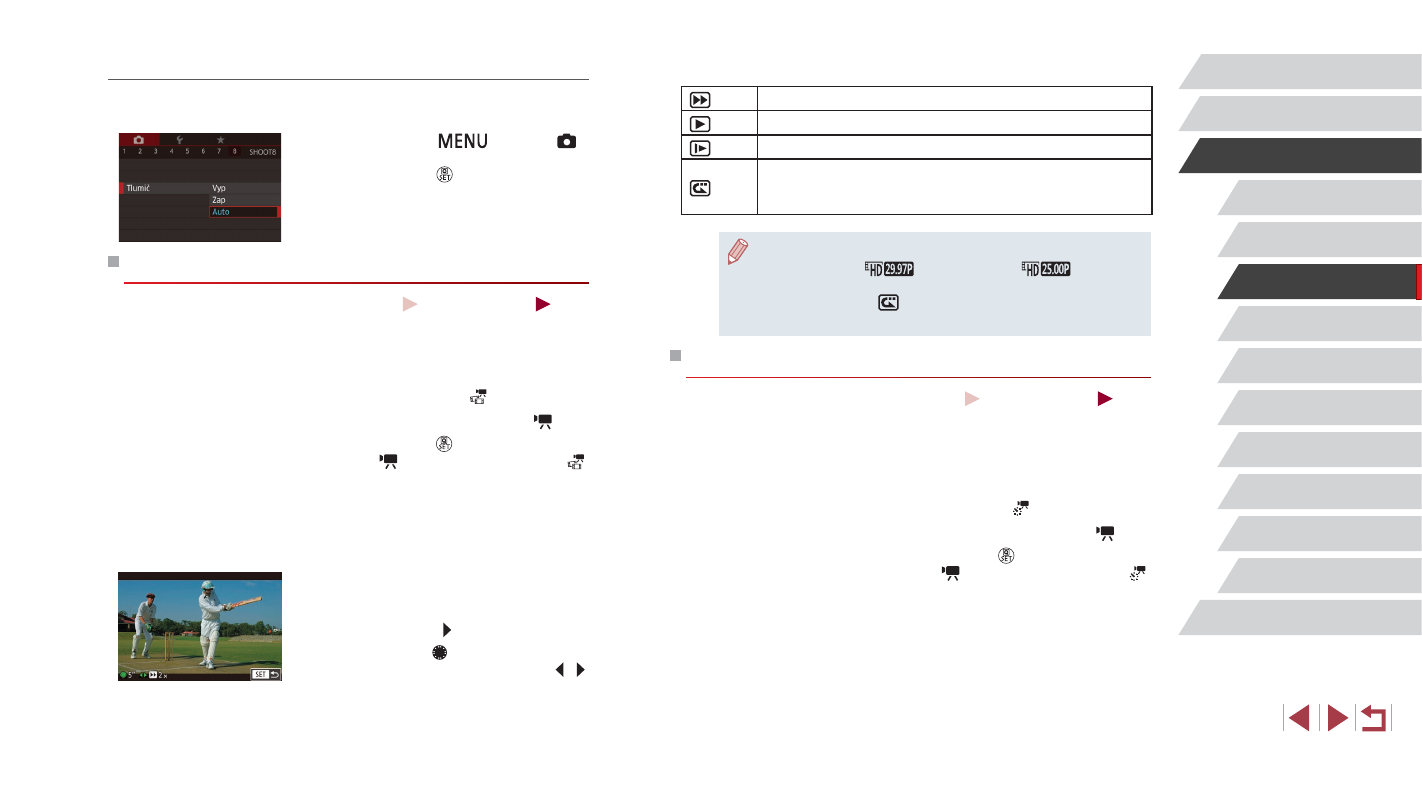
74
Režim P
Režimy Tv, Av, M a C
Režim přehrávání
Funkce Wi-Fi
Nabídka nastavení
Příslušenství
Dodatek
Před použitím
Rejstřík
Základní příručka
Pokročilá příručka
Základy práce
s fotoaparátem
Režim Auto /
Režim Hybridní Auto
Další režimy fotografování
Efekty přehrávání
2x
Rychlé přehrávání pohybu
1x
Přehrávání normální rychlostí
1/2x
Pomalé přehrávání pohybu
Normální přehrávání s rychlým zpětným převinutím
posledních dvou sekund a následným opětovným pomalým
přehráváním pohybu
●
Zvuk není v klipech zaznamenáván.
●
Kvalita filmu je [
] (pro NTSC) nebo [
] (pro PAL)
(= 51) a nelze ji měnit.
●
Během záznamu [
] se na sloupci uvádějícím uplynulou dobu
zobrazí značka označující poslední dvě sekundy.
Záznam časosběrných filmů (Časosběr. film)
Statické snímky
Filmy
Zaznamenáním časosběrného filmu kombinujícího snímky pořízené
ve zvoleném intervalu můžete vytvořit film. Můžete zviditelnit změny
objektu, například krajiny, jejich výrazným zrychlením. Podle potřeby
lze nastavit interval mezi snímky a počet snímků.
1
Vyberte položku [ ].
z
Nastavte volič režimů do polohy [ ].
z
Stiskněte tlačítko [ ], v nabídce vyberte
položku [ ] a potom vyberte možnost [ ]
z
V horní a spodní části monitoru se zobrazí
černé sloupce. Černé sloupce označují
oblasti obrazového pole, které nelze
zaznamenat.
Použití tlumiče
Tlumič může potlačit zkreslení zvuku v hlučných prostředích. V tichých
prostředích však snižuje úroveň záznamu zvuku.
z
Stiskněte tlačítko [
], na kartě [ 8]
vyberte položku [Tlumič], a potom
stiskněte tlačítko [ ] (= 30).
z
Vyberte možnost dle potřeby (= 30).
Záznam krátkých klipů
Statické snímky
Filmy
Na krátké několikasekundové klipy aplikujte efekty přehrávání, jako například
zrychlení, zpomalení a opakování. Klip zaznamenaný v tomto režimu může
být zařazen do alb Story Highlights (= 136).
1
Přejděte do režimu [ ].
z
Nastavte volič režimů do polohy [ ].
z
Stiskněte tlačítko [ ], v nabídce vyberte
položku [ ] a potom vyberte možnost [ ]
z
V horní a spodní části monitoru se zobrazí
černé sloupce. Černé sloupce označují
oblasti obrazového pole, které nelze
zaznamenat.
2
Určete dobu snímání a efekt
přehrávání.
z
Stiskněte tlačítko [ ].
z
Otočením voliče [ ] nastavte dobu
snímání (4–6 s) a stisknutím tlačítek [ ][ ]
nastavte efekt přehrávání (= 74).
3
z
Na monitoru se zobrazí uplynulý čas.